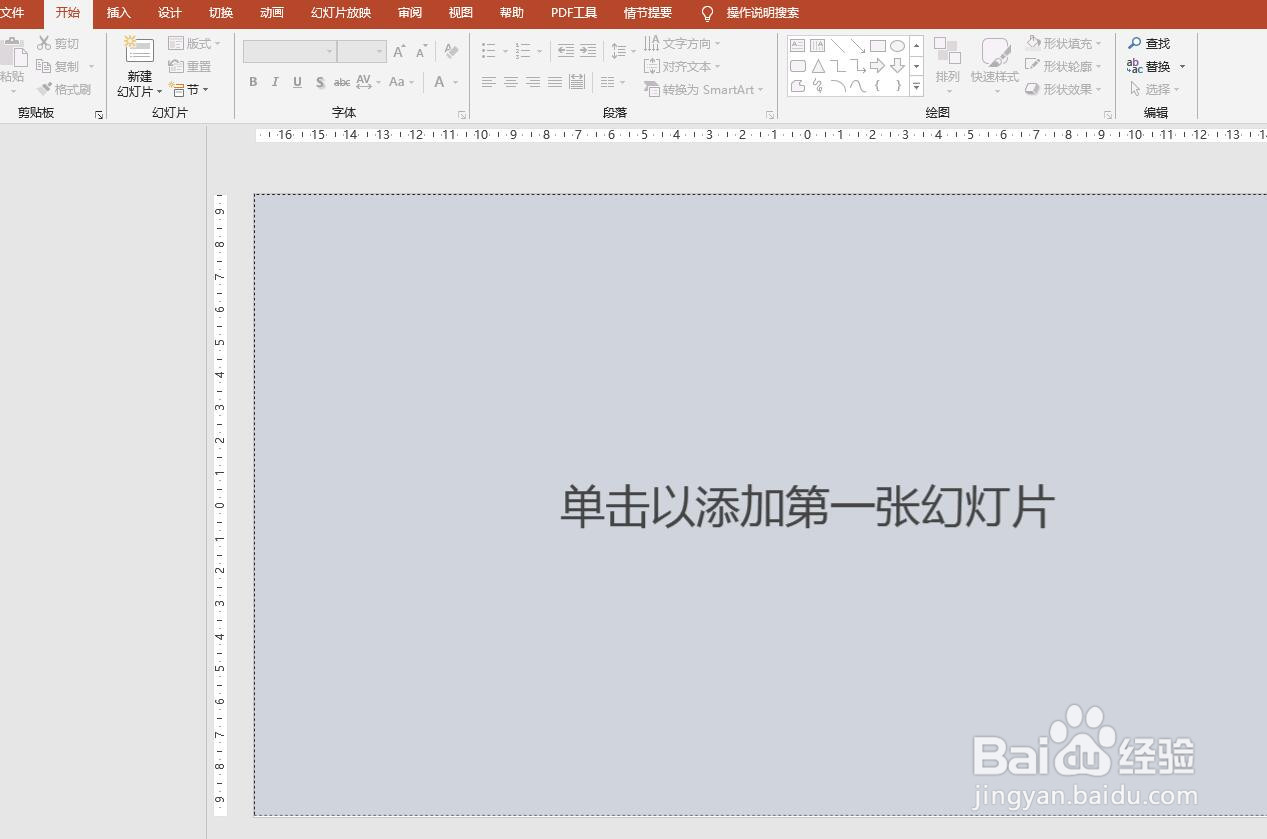PPT文档中如何插入一个基本棱锥图
1、在电脑上新建一个PPT2016文档,打开文档如图所示。
2、在文档中新建一个空白幻灯片。
3、选中幻灯片,点击菜单栏中插入选项卡中的SmartArt。
4、弹出选择SmartArt图形窗口,左侧选择列表中点击“棱锥图”,然后选择”基本棱锥图“,点击确定按钮。
5、在幻灯片中就会插入一个基本棱锥图形,如图所示。
6、点击图形中的文本区域,输入要显示的文本内容即可。
声明:本网站引用、摘录或转载内容仅供网站访问者交流或参考,不代表本站立场,如存在版权或非法内容,请联系站长删除,联系邮箱:site.kefu@qq.com。
阅读量:80
阅读量:73
阅读量:55
阅读量:80
阅读量:94